Kuidas seadistada Androidis juhtkangi
 Mobiil- ja muud seadmed Android-platvormil on oma segmendis juhtival kohal. Oma kõrge kvaliteedi ja jõudlusomaduste tõttu on need kasutajate seas väga populaarsed. Stiilne disain, mugav menüü, lihtne navigeerimine – see pole veel kogu eeliste loetelu. Kasutamise hõlbustamiseks ja funktsionaalsuse laiendamiseks toodavad tootjad nutitelefonidele erinevaid lisatarvikuid. Nende lisandite hulka kuuluvad juhtkangid, mis on mängudes kasulikud. Meie artiklis räägime erinevatest kontrollerite ühendamise viisidest, nende eelistest ja omadustest.
Mobiil- ja muud seadmed Android-platvormil on oma segmendis juhtival kohal. Oma kõrge kvaliteedi ja jõudlusomaduste tõttu on need kasutajate seas väga populaarsed. Stiilne disain, mugav menüü, lihtne navigeerimine – see pole veel kogu eeliste loetelu. Kasutamise hõlbustamiseks ja funktsionaalsuse laiendamiseks toodavad tootjad nutitelefonidele erinevaid lisatarvikuid. Nende lisandite hulka kuuluvad juhtkangid, mis on mängudes kasulikud. Meie artiklis räägime erinevatest kontrollerite ühendamise viisidest, nende eelistest ja omadustest.
Artikli sisu
Juhtkangi ühendamine Android-seadmega, selle konfiguratsiooni funktsioonid
Telefonidele ja tahvelarvutitele luuakse palju huvitavaid erinevatest žanritest mänge, mida on tõeliselt lõbus mängida. Tavaline viis mänguprotsessi juhtimiseks on kasutada klaviatuuri – ekraanil olevate puutenuppude või rakenduse pakutava puutetundliku juhtkangi või rooli kujul.
Mõnel juhul on aga vajalik täpsus toimingutes ja mitme nupu korraga hoidmine. Seda ei saa teha väikesel ekraanil, seega on välja töötatud erinevad viisid nutitelefonide ühendamiseks kontrolleritega:
- standardne juhtmega ühendus USB-pordi kaudu;
- ühendus Bluetoothi kaudu;
- ühenduse tagamine spetsiaalse adapteri abil.

TÄHTIS! Aktiivsete mängude jaoks on parem kasutada traadita ühendust. Sel juhul on teil täielik tegutsemisvabadus ja te ei kuku äkiliste liigutuste ajal telefoni maha.
Kuidas ühendada juhtkangi USB kaudu
Võib-olla on lihtsaim viis ühendamiseks kasutada sobivat USB-pistikutega juhet. Seadmete ühendamise põhimõte on üsna lihtne, mugavuse huvides saate kasutada juhiseid:
- Valmistage oma varustus ette: kontroller, nutitelefon, juhe sobivate pistikupesadega.
- Lülitage seadmed sisse ja ühendage need.
- Sisestage juhtme üks ots juhtkangi pessa ja teine ots telefoni Micro USB auku.

Kui rakendus seda juhtimismeetodit toetab, peaks kõik toimima. Kui teil tekib probleeme, proovige nõutav rakendus Play turu kaudu alla laadida.
TÄHTIS! Kui kaabli pistikud ei vasta pistikupesa tüübile, peaksite ostma selleks spetsiaalsed adapterid. Mängupuldi kaudu töö kohandamiseks peate alla laadima rakenduse ja konfigureerima süsteemi.

Kontrolleri ühendamine ja seadistamine Bluetoothi kaudu
Järgmine meetod on Bluetooth-süsteemi kasutamine. Ühenduse olemus on järgmine:
- Lülitage telefon sisse (see peab olema laetud) ja minge peamenüüsse.
- Valige Bluetoothi seaded ja aktiveerige see.
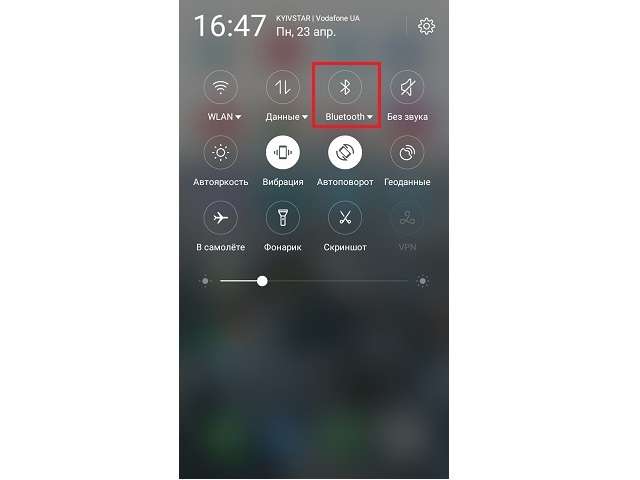
- Lubage juhtkangil sünkroonimine. See võib olla üks nupp või klahvide kombinatsioon – vaadake kasutusjuhendit.
- Pärast seda alustage seadmete otsimist. Need peaksid olema võimalikult lähedal.
- Valige pakutud seadmete loendist soovitud valik ja looge sellega ühendus.
- Nüüd jääb üle vaid põhiliste juhtkäskude konfigureerimiseks rakendus alla laadida.
TÄHELEPANU! Võrreldes eelmise meetodiga võimaldab see valik seadet mugavalt positsioneerida ning juhtmete puudumine annab mugavuse ja liikumisvabaduse.
Mängukonsoolide juhtkangi ühendamine
Kui teil on mänguplatvorme, saate Androidi mängude juhtimiseks kasutada nende kontrollereid. Sidumisprotsess on mõnevõrra keerulisem, kuid seda saab teha samm-sammulise plaani abil:
- Esmalt kontrollige seadmete ühilduvust analüüsi abil, kasutades programmi Sixaxis Compatibility Checker, selle saab alla laadida Play Marketist.
- Kui see on ühilduv, installige arvutisse SixaxisPairTool ja telefoni Sixaxis Controller.
- Ühendage kontroller USB-kaabli abil arvutiga ja oodake, kuni ekraanile ilmub selle unikaalne 12-kohaline identifikaator.
- Lülitage telefoni alla laaditud rakendus sisse ja lubage superkasutaja õigused. Kuvatakse Bluetoothi kanali nimi.
- Kirjutage reale Change Master üles saadud ühenduse kanali nimi ja klõpsake nuppu Värskenda.
- Ühendage juhtkang arvuti küljest lahti ja vajutage korpuse (PS) keskmist nuppu.
- Sisestusmeetodi valimisel valige nutitelefonis rakendus. Pärast seda konfigureerige vajalikud käsud.
Tänu sellele meetodile saab mobiilirakenduste ja mängude juhtimiseks kasutada isegi vanu juhtkangi mudeleid.
Android-seadme kasutamine juhtkangina
Kui teil pole juhtkangi, saate kasutada spetsiaalset programmi ja kohandada oma telefoni. Selleks peate järgima järgmist järjestust:
- Esmalt installige rakendus või minge veebis PC Remote'i veebisaidile.
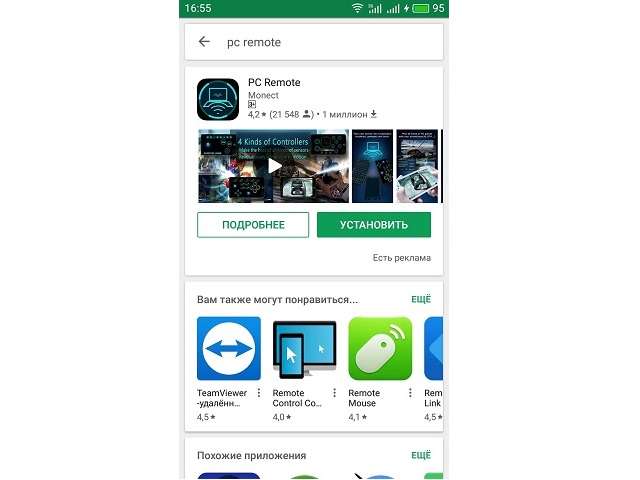
- Avage Play Market ja sisestage otsinguribale PC Remote.Järgmisena valige ja laadige pakutavast loendist alla vajalik rakendus.
- Avage arvutis ja telefonis olevad programmid.
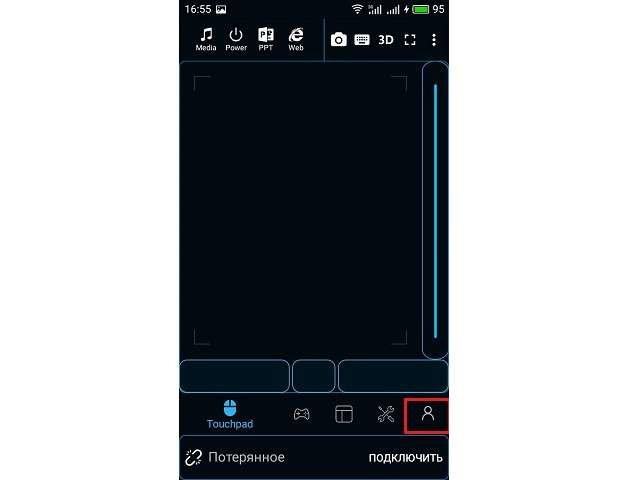
- Siduge oma seadmed Bluetoothi kaudu ja klõpsake mobiilirakenduses nuppu Scan.
- Pärast seda kohandage juhtimistüüp arvutimänguga. See võib olla rooli, juhtkangi, rooli mudel.
Kasutage mängupuldi telefoniga ühendamiseks erinevaid võimalusi ja nautige mänguprotsessi täiel rinnal.






kõige rumalam mitteinformatiivne artikkel, kus on palju vett